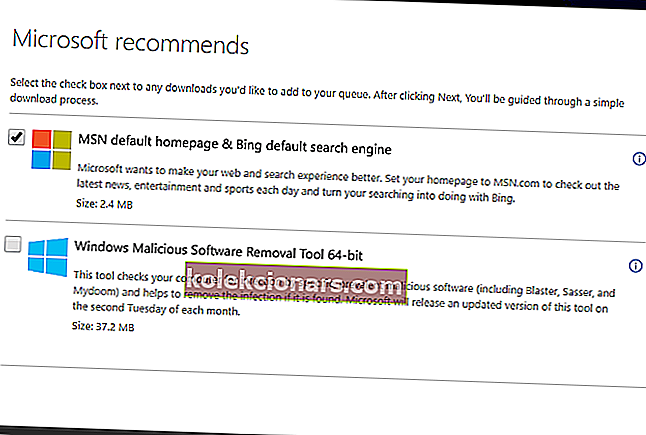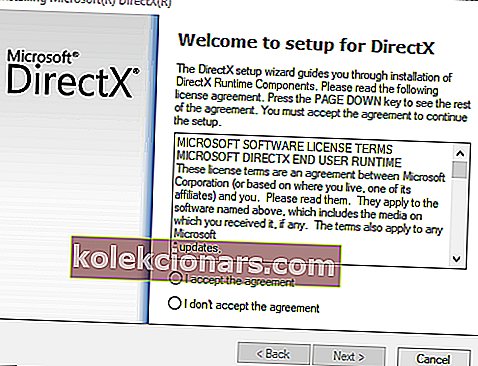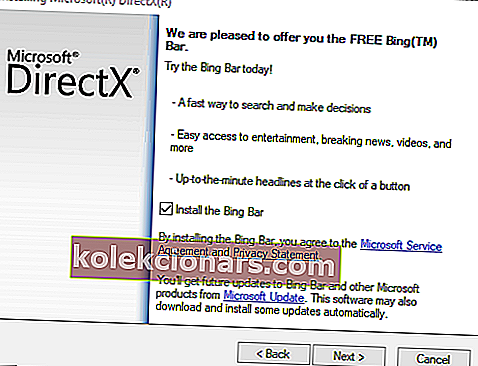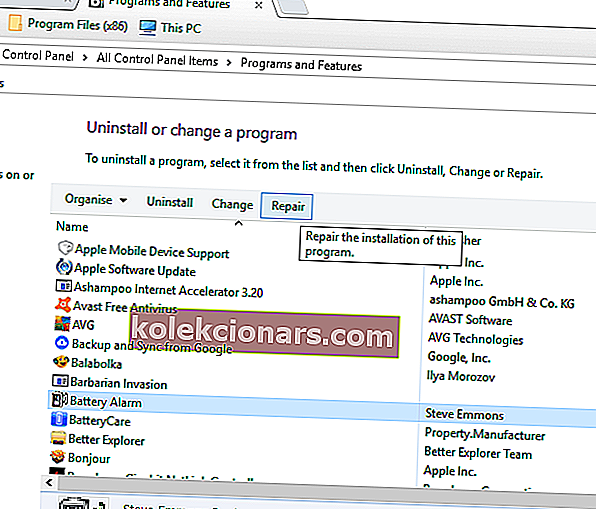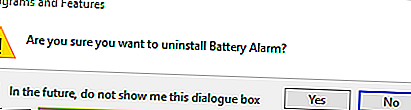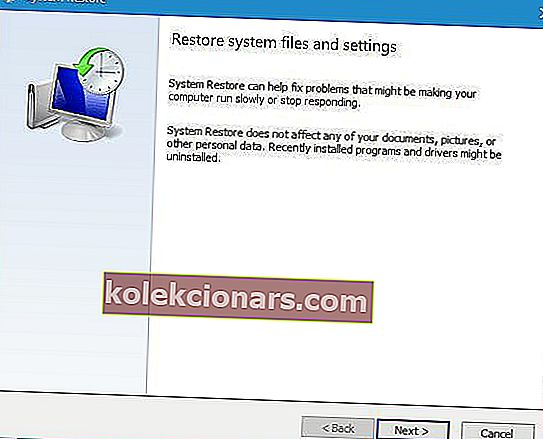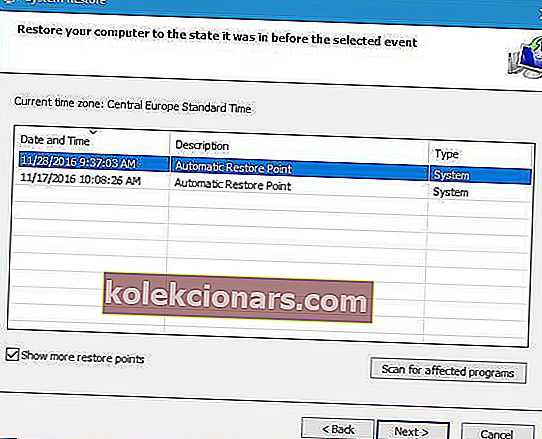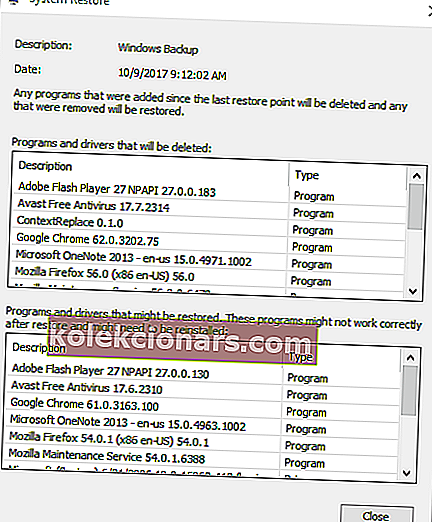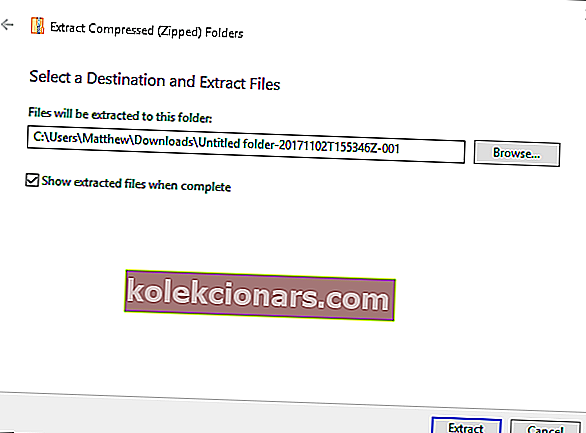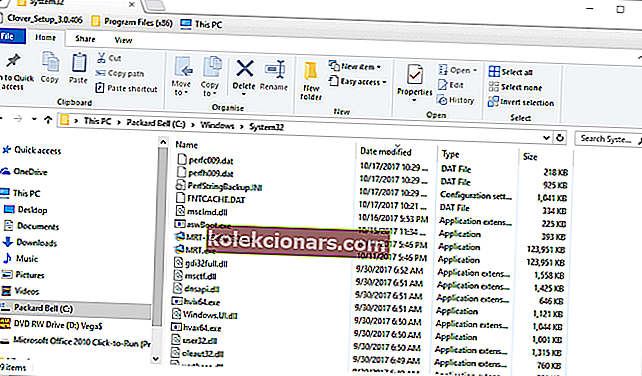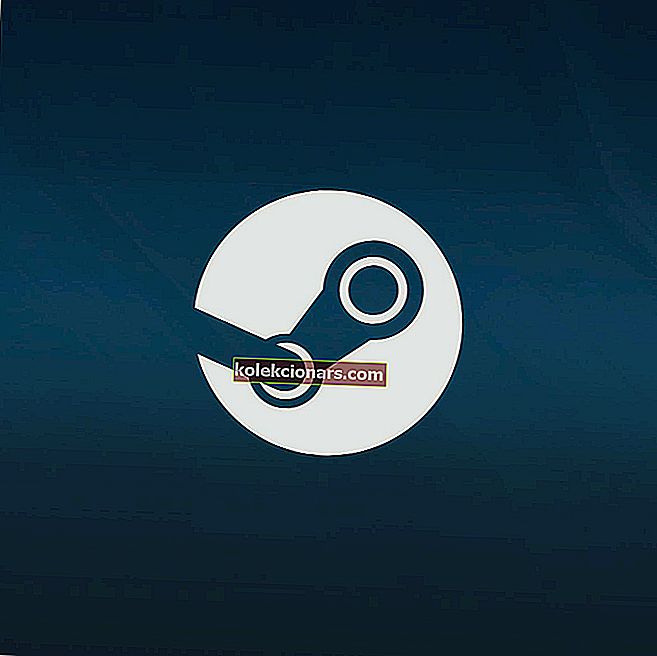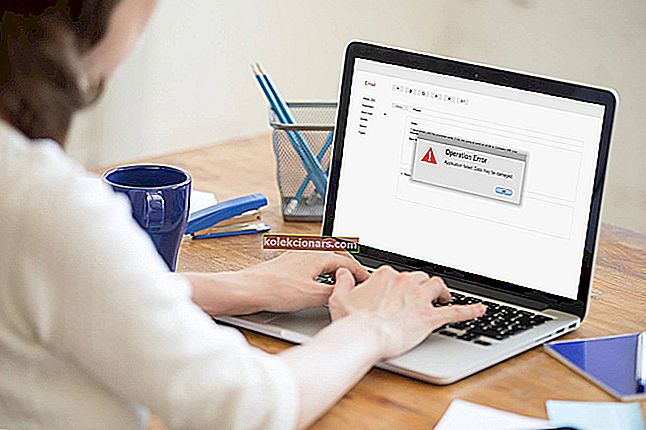D3dcompiler_43.dll er en Dynamic Link Libraries-fil, der bruges af DirectX. Som sådan er dette en ret vigtig fil til spil og grafikapplikationer.
Manglende DLL-fejl opstår, når OS ikke kan finde en påkrævet DLL-fil til et program, eller hvis DLL'en er beskadiget på en eller anden måde. Hvis en d3dcompiler_43.dll-fil mangler, får du muligvis en fejlmeddelelse om, at " d3dcompiler_43.dll mangler fra din computer. ”
Den manglende d3dcompiler_43.dll-fejl vil sandsynligvis forekomme, når du kører spil eller grafisk software på forskellige Windows-platforme. Softwarepakker, der returnerer en manglende d3dcompiler_43.dll fejlmeddelelse, kører ikke for dig.
Der er dog forskellige potentielle rettelser til " d3dcompiler_43.dll mangler " -fejlen ; og dette er nogle opløsninger, der kan løse problemet.
Sådan ordnes d3dcompiler_43.dll fejl på Windows 10
- Kør en systemfilkontrolscanning
- Opdater Microsoft DirectX
- Geninstaller et program
- Rul Windows tilbage til et gendannelsespunkt
- Gendan den manglende D3dcompiler_43.dll-fil
- Download en ny D3dcompiler_43.dll-fil fra DLL-files.com
- Ret manglende DLL'er med DLL Fixer-software
Løsning 1 - Kør en systemfilkontrolscanning
Systemfilkontrollen eller SFC er Windows 'indbyggede værktøj til reparation af beskadigede eller manglende systemfiler. En SFC-scanning kan rette forskellige DLL-fejl. Følg nedenstående retningslinjer for at køre en SFC-scanning.
- Brugere af Windows 10 og 8 kan åbne kommandoprompten fra Win + X-menuen ved at trykke på Win-tasten + X genvejstast.
- Vælg kommandoprompt (administrator) i menuen Win + X.
- Inden du starter en SFC-scanning, skal du indtaste ' DISM.exe / Online / Cleanup-image / Restorehealth ' i kommandoprompten og trykke på Enter .
- Indtast derefter ' sfc / scannow ' i kommandoprompten, og tryk på Retur- tasten for at starte scanningen.

Når SFC har afsluttet scanningen, fortæller kommandoprompten dig, om Windows Resource Protection har repareret filer. Hvis WRP reparerer noget, skal du genstarte din stationære eller bærbare computer.
- LÆS OGSÅ: Sådan ordnes unarc.dll-fejl i Windows 10
Løsning 2 - Opdater Microsoft DirectX
Da d3dcompiler_43.dll er en del af Microsoft DirectX, er opdatering af DirectX en sandsynlig løsning på fejlen " d3dcompiler_43.dll mangler ". DirectX Slutbruger Runtime Web Installer kan opdatere forældede DirectX-versioner og gendanne manglende DX-filer, hvis det kræves. Sådan kan du opdatere DirectX med dette installationsprogram.
- Tryk først på knappen Download på denne websideside.
- Det åbner en side med nogle valgfri software downloads. Du kan fjerne markeringen i disse afkrydsningsfelter, hvis du ikke har brug for den ekstra software.
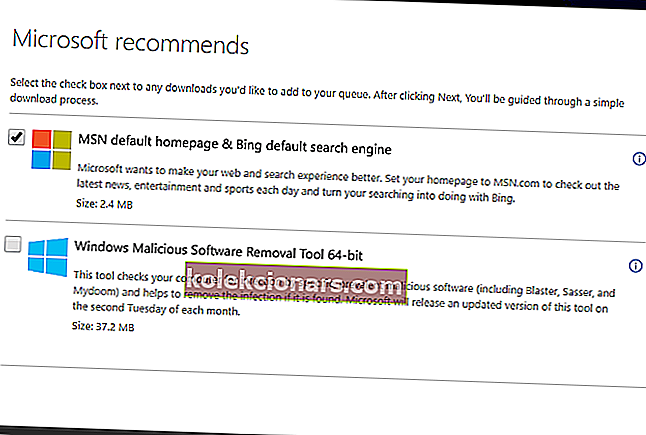
- Tryk på knappen DirectX End-User Run Web Installer for at gemme installationsprogrammet i Windows.
- Åbn DirectX-installationsvinduet vist nedenfor.
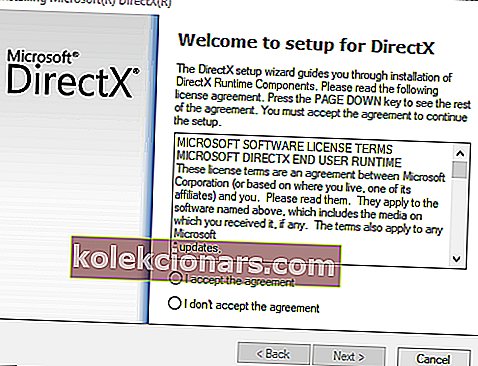
- Klik på alternativknappen Jeg accepterer aftalen , og tryk på knappen Næste .
- Fjern markeringen i afkrydsningsfeltet Installer Bing Bar , hvis du ikke har brug for browserens værktøjslinje.
- Tryk på knappen Næste for at opdatere DirectX-komponenter.
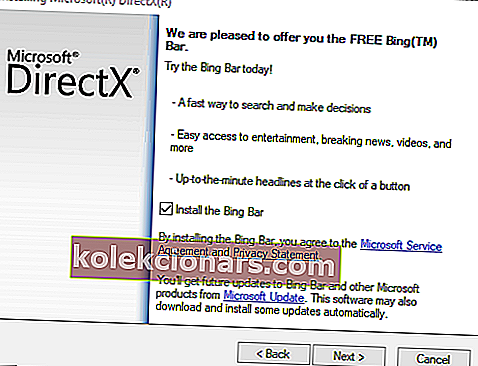
Når du har opdateret DirectX, skal du kontrollere, om problemet stadig er der.
Løsning 3 - Geninstaller et program
Hvis et bestemt program eller spil returnerer fejlmeddelelsen " d3dcompiler_43.dll mangler ", kan geninstallation af denne software muligvis løse problemet. Dette erstatter programmets filer, herunder DLL'er og poster i registreringsdatabasen. Du mister også gemte spilfiler, når du geninstallerer spil, så overvej at sikkerhedskopiere spilbesparelser, inden du afinstallerer software. Geninstaller derefter softwaren som følger.
- Tryk på Win-tasten + R- tastaturgenvejen for at åbne Kør.
- Indtast ' appwiz.cpl ' i Kør, og tryk på OK- knappen. Det åbner fanen Kontrolpanel vist nedenfor.

- Vælg den software, der skal afinstalleres.
- Nogle software kan have en reparationsmulighed . Klik i så fald på Reparer først for at rette programinstallationen.
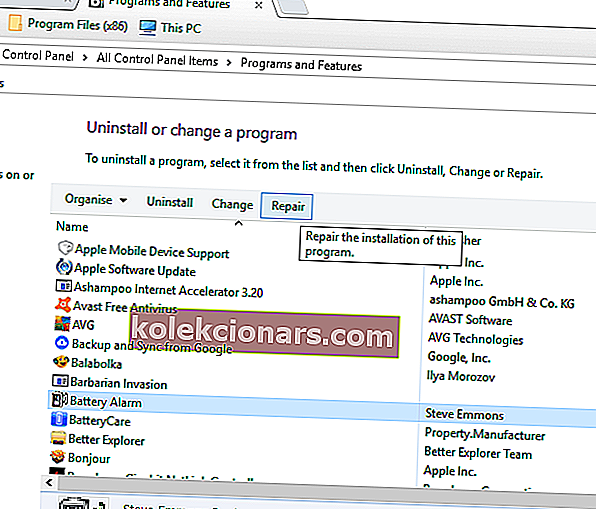
- Hvis der ikke er en reparationsmulighed , skal du trykke på knappen Afinstaller .
- Tryk på Ja- knappen i dialogboksen for at give yderligere bekræftelse.
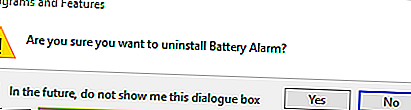
- Genstart Windows for at sikre, at softwaren er fjernet fuldstændigt.
- Installer softwaren igen med dens installationsguide. Sørg for at installere den mest opdaterede softwareversion.
Fjernelse af applikationer ved hjælp af den tidligere metode er muligvis ikke effektiv, da du kan efterlade visse filer og registreringsdatabase poster. Disse filer kan forårsage fremtidige problemer, og for at rette dem skal du fjerne det valgte program fuldstændigt.
Der er flere måder at gøre det på, men den mest effektive er at bruge afinstallationssoftware såsom IOBit Uninstaller . Ved at bruge afinstallationssoftware kan du fjerne ethvert program fra din pc sammen med alle dets filer.
- Download nu IObit Uninstaller PRO gratis
Som et resultat vil du sikre dig, at applikationen fjernes fuldstændigt og forhindre fremtidige problemer.
LÆS OGSÅ: Her er 2 hurtige løsninger til at rette Camtasia filters.dll-fejl
Løsning 4 - Rul Windows tilbage til et gendannelsespunkt
Du kan rulle Windows tilbage til en tidligere dato med værktøjet Systemgendannelse. Systemgendannelse kan også gendanne eller reparere en slettet eller beskadiget d3dcompiler_43.dll-fil, så længe du ruller Windows tilbage til en dato, hvor ingen af din software returnerede manglende d3dcompiler_43.dll fejl. Systemgendannelse løser dog sandsynligvis ikke problemet, hvis du vælger et meget nyt gendannelsespunkt. Sådan kan du bruge Systemgendannelse i Windows.
- Indtast 'restrui' i Run's tekstfelt, og klik på OK for at åbne vinduet lige nedenfor.
- Klik på Næste for at åbne listen over systemgendannelsespunkter.
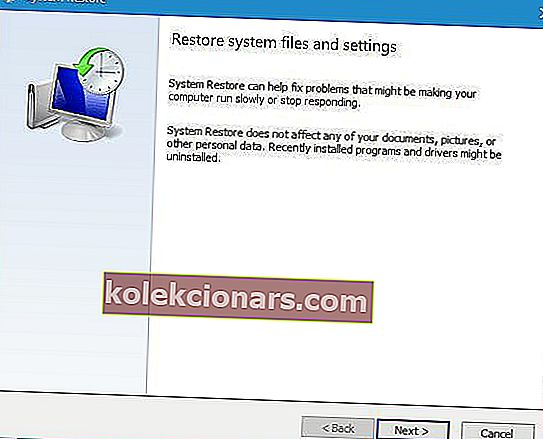
- Vælg et gendannelsespunkt, der vil rulle OS tilbage til en dato, hvor der ikke manglede d3dcompiler_43.dll fejl på din Windows-platform.
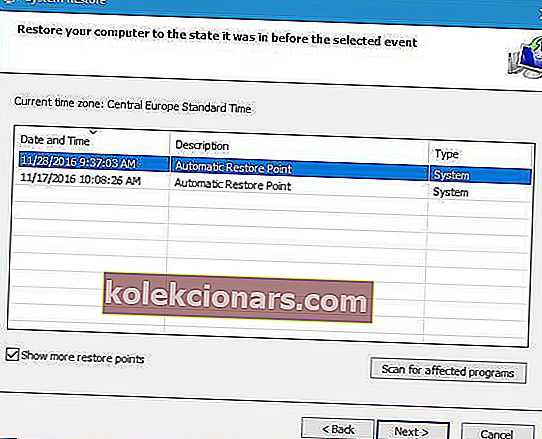
- Du kan også trykke på knappen Scan efter berørte programmer for at se, hvilken software du har installeret efter et valgt gendannelsespunkt. Software, opdateringer og drivere tilføjet efter det valgte gendannelsespunkt slettes.
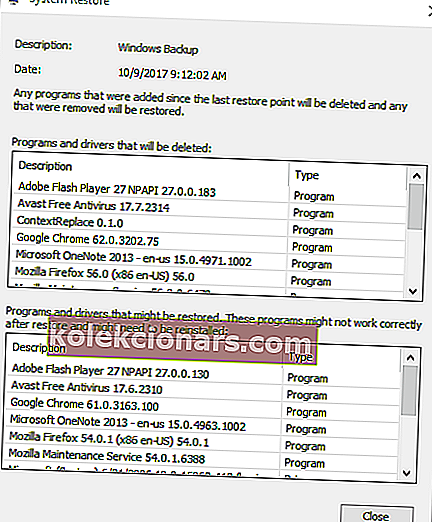
- Klik på Næste og Udfør for at bekræfte det valgte gendannelsespunkt og rulle Windows tilbage.
Løsning 5 - Gendan den manglende D3dcompiler_43.dll-fil
Hvis d3dcompiler_43 DLL er blevet slettet, kan du muligvis gendanne den fil ved at kontrollere, om den er i papirkurven. Åbn papirkurven, og indtast 'D3DCompiler_43.dll' i dens søgefelt. Højreklik derefter på d3dcompiler_43.dll, og vælg gendan indstillingen.
Hvis du ikke kan gendanne en slettet d3dcompiler_43.dll i papirkurven, har du måske mere held med tredjeparts filgendannelsessoftware. Der er masser af filgendannelsesværktøjer, der muligvis kan gendanne en slettet DLL til dig, såsom Recuva, EaseUS Data Recovery, Pandora File Recovery og MiniTool Partition Recovery. Denne softwareguide fortæller dig om nogle af de bedste værktøjer til filgendannelse til Windows.
Løsning 6 - Download en ny D3dcompiler_43.dll-fil fra DLL-files.com
Der er mange websteder, hvorfra du kan downloade en ny d3dcompiler_43 DLL-fil for at erstatte en manglende. Ikke alle disse sider er muligvis velrenommerede kilder, men DLL-files.com er et af de bedre websteder for at få en erstatnings-DLL fra, når det er nødvendigt. Du kan gemme en ny DLL-fil til Windows fra dette websted som følger.
- Åbn denne side på DLL-files.com.
- Klik på Download ved siden af 64 eller 32-bit d3dcompiler_43.dll filversionen. Download 32-bit-filen, hvis du har en 32-bit Windows-platform.
- Filen gemmes som et ZIP, som du kan udpakke ved at åbne ZIP i File Explorer og trykke på indstillingen Udpak alt . Vælg en sti til den udpakkede fil, og tryk på knappen Udpak .
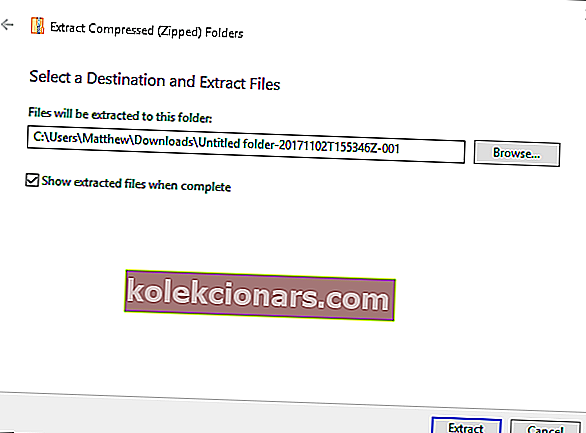
- Derefter skal du flytte d3dcompiler_43.dll til mappen C:> Windows> System32 i Stifinder. Du kan flytte filer i File Explorer ved at trække og slippe dem i alternative mapper.
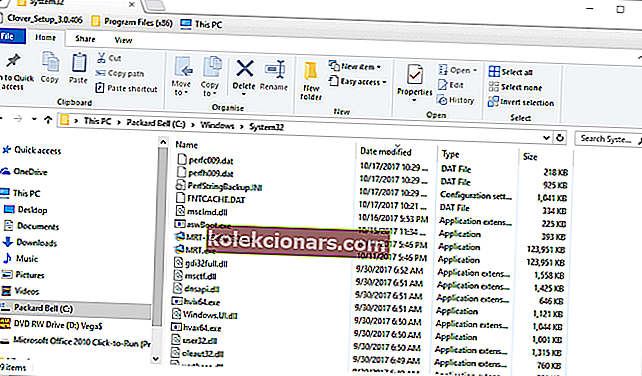
- Genstart Windows OS.
- Du skal muligvis også registrere den nye DLL. For at gøre det skal du åbne kommandoprompt ved at trykke på Win-tasten + X genvejstast og vælge Kommandoprompt (administrator) .
- Indtast ' regsvr32 d3dcompiler_43.dll ' i prompt, og tryk på Retur- tasten.
Løsning 7 - Fix manglende DLL'er med DLL Fixer-software
Der er mange DLL-fixer-værktøjer, der løser manglende DLL-fejl i Windows. DLL Suite er hjælpeprogram, som du kan reparere og erstatte en beskadiget eller slettet d3dcompiler_43.dll-fil med. Derudover registrerer softwaren automatisk den nye DLL-fil. Du kan prøve en prøveversion af DLL Suite ved at trykke på knappen Gratis prøveversion på denne webside. Den fulde version af softwaren sælges til $ 9,99.
Der er flere opløsninger, der måske løser den manglende d3dcompiler_43.dll fejl på de fleste Windows-platforme. Derudover kan malware og registreringsdatabase scanninger og opdatering af din grafikkortdriver muligvis også løse dette problem. Tjek denne artikel for at rette andre manglende DLL-fejl efter Windows 10 Creators Update.
Redaktørens bemærkning : Dette indlæg blev oprindeligt offentliggjort i november 2017 og er siden blevet moderniseret og opdateret for friskhed, nøjagtighed og omfattende.
LÆS OGSÅ:
- Sådan repareres SysMenu.dll-fejl på Windows 10
- FIX: Skype DXVA2.DLL mangler på Windows-pc'er
- Hvad skal jeg gøre, når Userdata.dll mangler i Windows 10